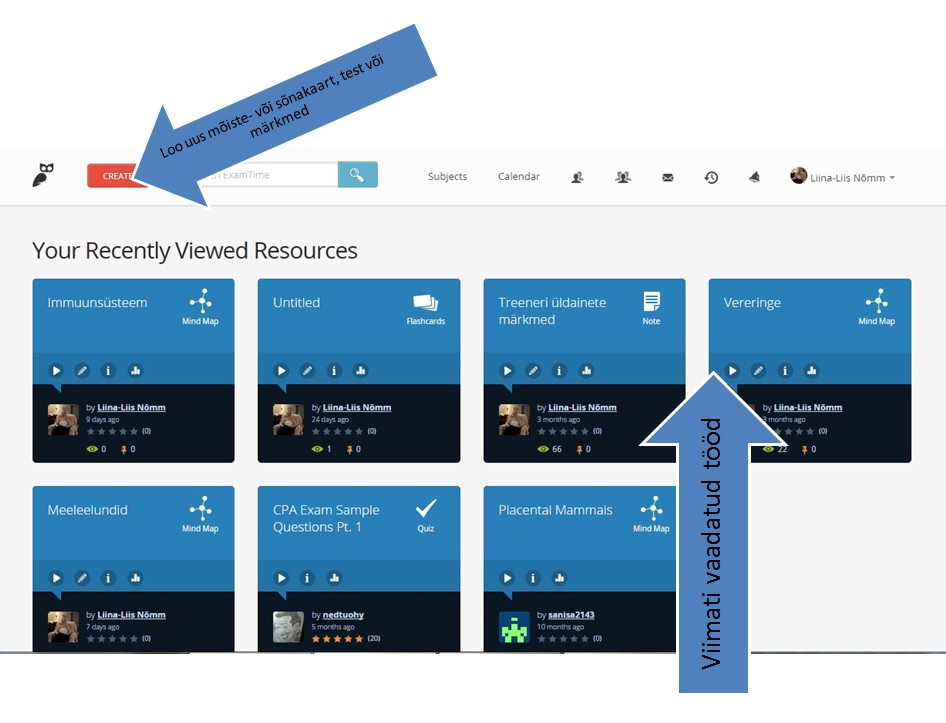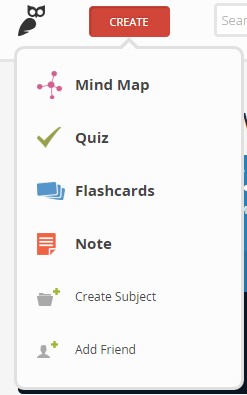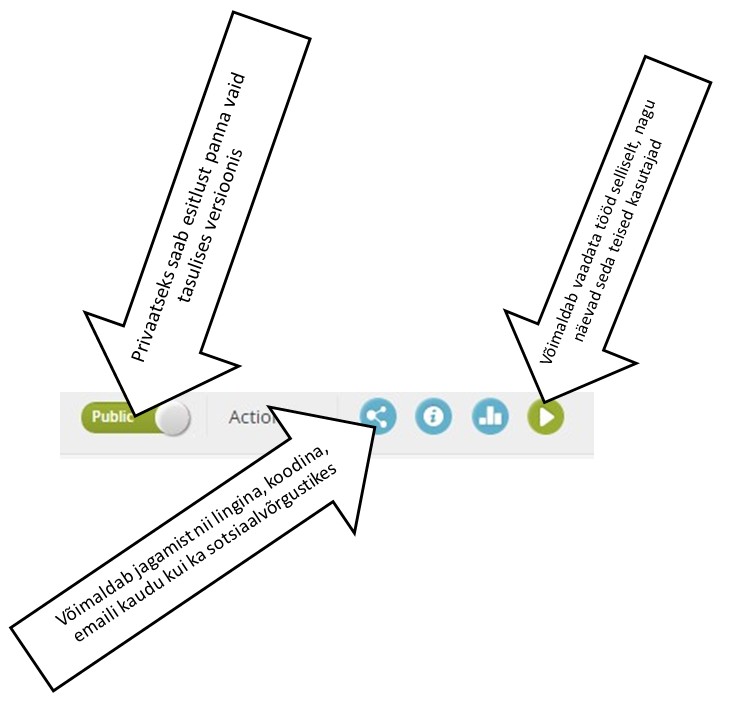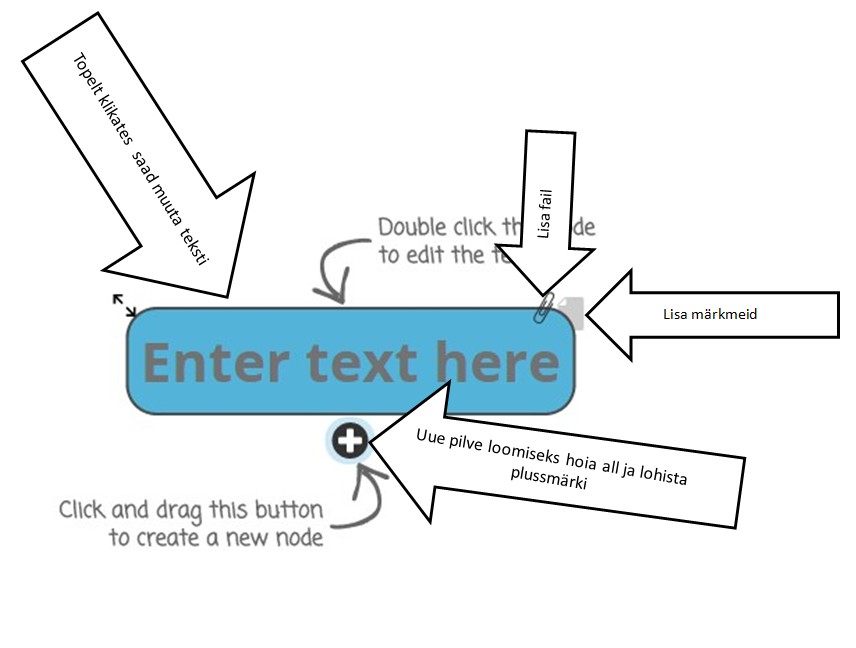ExamTime on veebikeskkond, millega on võimalik luua mõistekaarte, sõnakaarte ja teste. Samuti saab koostada märkmeid. Keskkond on inglisekeelne.
Registreerimine
Mine lehele https://www.examtime.com.
Peale kasutaja kinnitamist ja sisselogimist avaneb järgnev pilt:
Oma tehtud töid on võimalik vaadata enda profiili alt.
Mõistekaartide, sõnakaartide, testide ja/või märkmete loomine
Vali create ja rippmenüüst see, mida plaanid looma hakata:
• Mind map – mõistekaart
• Quiz – test
• Flashcards – sõnakaardid
• Notes – märkmed
Ükskõik, mida looma hakkate, on alati paremal üleval järgnevad märgid:
Mind map
Quiz
• Multiple choice – ühe õige vastusega küsimused
• Checkboxes – mitme õige vastusega küsimused
• True/false – õige/vale väide
Vastusteks saab lisada ka pilte ning küsimuste juurde on võimalik kirjutada selgitus. Peale lahendamist on hiljem võimalik ka vaadata oma vastuseid ning näha, millised olid õiged vastused.
Flashcards
Kui kõik kaardid on valmis, vajuta save changes. Kaardi kustutamiseks tee paremal kaardi kõrval olevasse kasti linnuke ja vajuta remove selected cards.
Kaardile klõpsates või vajutades kahe pöidla vahel olevat nooltest ristkülikut, on võimalik näha kaardi teist poolt. Pöidlad võimaldavad hinnata, kas sõnakaardid meeldivad või mitte.
Risti olevad nooled segavad ära kaartide järjekorra ja ringikujulised nooled võimaldavad ringi keerata kõik kaardid.
Notes
Märkmetesse on võimalik lisada ka meediat või pilte. Samuti on võimalik teha ühe töö alla mitu erinevat lehte. Tekstid ilmuvad tekstikastidena.
Subjects
Saad luua uue aine ning vaadata olemasolevaid. Kõrvalolev number näitab, mitu tööd on selle aine alla paigutatud.
Kuidas ühte tööd teise aine alla paigutada?
1. Mine avalehele
2. Vali välja töö, mida soovid teisendada. Vajuta pliiatsi peale (edit ehk muuda)
3. Vali ülevalt paremalt actions ja move
4. Vali move subject või move topic, olenevalt sellest, kas soovid muuta ainet või teemat.
5. Vali aine (või teema) ja vajuta move.
Gruppide moodustamine
1. Vajuta pildil märgitud ikoonile.
2. Vajuta Create Group
3. Täida ankeet ja vajuta save
4. Lisa õpilane gruppi